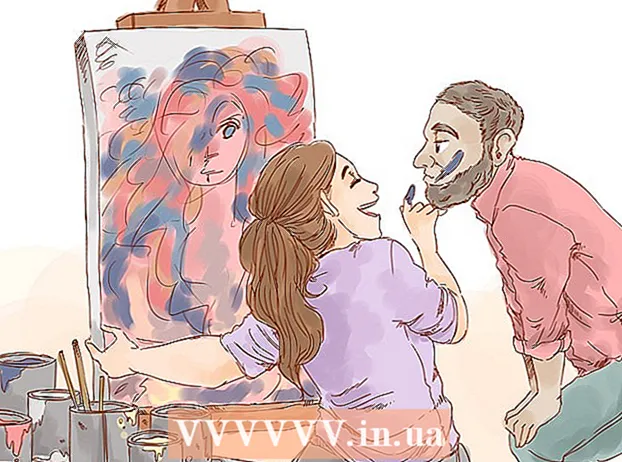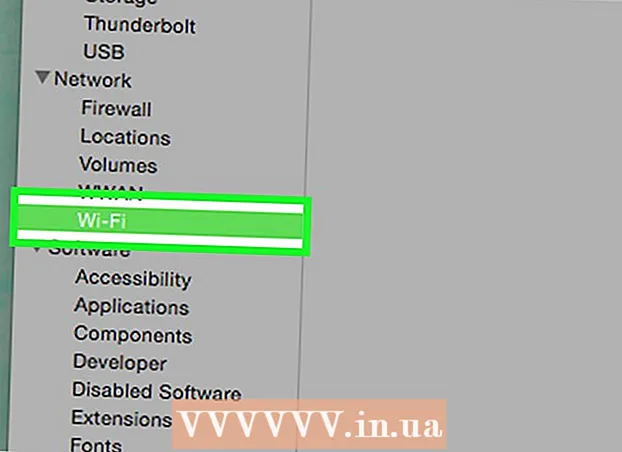작가:
Lewis Jackson
창조 날짜:
9 할 수있다 2021
업데이트 날짜:
24 6 월 2024

콘텐츠
이 wikiHow는 컴퓨터, Android 및 iOS 기기에서 WhatsApp에서 로그 아웃하는 방법을 알려줍니다. 모바일 앱에는 "로그 아웃"버튼이 없지만 앱 데이터를 삭제 (Android의 경우) 또는 앱을 삭제 (iPhone 및 iPad의 경우)하여 동일한 결과를 얻을 수 있습니다. .
단계
3 가지 방법 중 1 : Android에서
WhatsApp을 엽니 다. 홈 화면 또는 앱 서랍에 녹색 대화 풍선 앱.

데이터 백업. WhatsApp에는 기본적으로 로그 아웃 버튼이 없기 때문에 전화에서 앱의 데이터를 삭제하여 로그 아웃해야합니다. 채팅을 잃어 버리지 않도록 Google 계정에 백업하세요. 다음과 같이 진행하십시오.- 화면 오른쪽 상단의 이미지 버튼 ⋮을 탭합니다.
- 딸깍 하는 소리 설정 (설정)은 드롭 다운 메뉴 하단에 있습니다.
- 딸깍 하는 소리 채팅.
- 딸깍 하는 소리 채팅 백업 (백업 채팅).
- 딸깍 하는 소리 지원 (지원).

홈 키를 누릅니다. 큰 원형 버튼은 장치의 중간 하단 영역에 있습니다. 메인 화면으로 돌아갑니다.
열다 설정 Android에서. 홈 화면 또는 앱 서랍의 회색 톱니 바퀴 아이콘.

아래로 스크롤하여 앱 (신청). 이 옵션은 "장치"제목 아래에 있습니다.
아래로 스크롤하여 WhatsApp. 앱은 알파벳 순서로 목록에 있으므로 약간 아래로 스크롤해야 할 수 있습니다.
딸깍 하는 소리 저장 (생산 능력). 스토리지 옵션이 보이지 않지만 "데이터 지우기"버튼이있는 경우 다음 단계로 진행합니다.
딸깍 하는 소리 데이터 지우기. 애플리케이션 파일 및 설정을 삭제할 것인지 묻는 확인 메시지가 나타나면 확인을 누릅니다. 그렇지 않은 경우 다음 단계로 진행하십시오.
WhatsApp을 엽니 다. 로그 아웃되었음을 나타내는 녹색 로그인 화면이 열립니다.
- 다시 로그인하려면 WhatsApp을 열고 사용자 이름과 비밀번호를 입력하세요. 눌러야합니다. 복원 백업 된 콘텐츠에서 복원합니다.
3 가지 방법 중 2 : iPhone 및 iPad
WhatsApp을 엽니 다. 홈 화면에 녹색 거품 대화 앱.
채팅 콘텐츠 백업. WhatsApp에는 기본적으로 로그 아웃 버튼이 없기 때문에 로그 아웃하려면 앱을 제거해야합니다. 메시지를 안전하게 보호하려면 먼저 데이터를 iCloud에 백업해야합니다. 다음과 같이 진행하십시오.
- 딸깍 하는 소리 설정 화면 오른쪽 하단에 있습니다.
- 딸깍 하는 소리 채팅.
- 딸깍 하는 소리 채팅 백업.
- 딸깍 하는 소리 백업 지금 (백업 지금).
홈 키를 누릅니다. 큰 원형 버튼은 장치의 중간 하단 영역에 있습니다. 메인 화면으로 돌아갑니다.
WhatsApp 아이콘을 길게 누릅니다. 아이콘이 부드럽게 흔들 리기 시작하면 손가락을 뗄 수 있습니다.
WhatsApp 아이콘에서 X를 누릅니다. 메시지가 나타납니다.
딸깍 하는 소리 지우다. 앱이 기기에서 제거됩니다.
다시 로그인하려면 WhatsApp을 다운로드하십시오. App Store에서 "WhatsApp"을 검색 한 다음 검색 결과에 앱이 나타나면 클라우드 아이콘을 탭할 수 있습니다. 다시 로그인하면 복원 채팅 데이터를 복원합니다. 광고
3 가지 방법 중 3 : WhatsApp 웹 사이트 또는 컴퓨터에서
모바일 장치에서 WhatsApp을 엽니 다. 홈 화면 또는 앱 서랍 (Android)의 녹색 대화 풍선 앱.
- 이것은 컴퓨터를 사용하지 않을 때 컴퓨터 또는 웹 버전에서 자동으로 로그 아웃하는 WhatsApp 계정에 적용됩니다.
- 컴퓨터를 사용하는 경우 이미지 버튼 ⋮을 클릭 한 다음 선택하여 로그 아웃 할 수 있습니다. 로그 아웃.
딸깍 하는 소리 설정 응용 프로그램의 오른쪽 하단에 있습니다.
딸깍 하는 소리 WhatsApp 웹 / 데스크톱.
딸깍 하는 소리 모든 컴퓨터에서 로그 아웃 (모든 컴퓨터에서 로그 아웃).
프레스 로그 아웃 확인. 컴퓨터의 WhatsApp 세션이 종료되었습니다. 광고